Bár módosíthatja felhasználónevét más online platformokon, a Skype nem engedélyezi annak megváltoztatását. Vannak más lehetőségek is, amelyekkel megváltoztathatja Skype nevét.
A regisztrációnál a Skype lehetővé teszi e-mail címének vagy telefonszámának használatát. Ha a telefonszámával vagy az e-mail címével jelentkezik be a Skype-név helyett, akkor a Microsoft fiók, nem pedig a Skype-név.
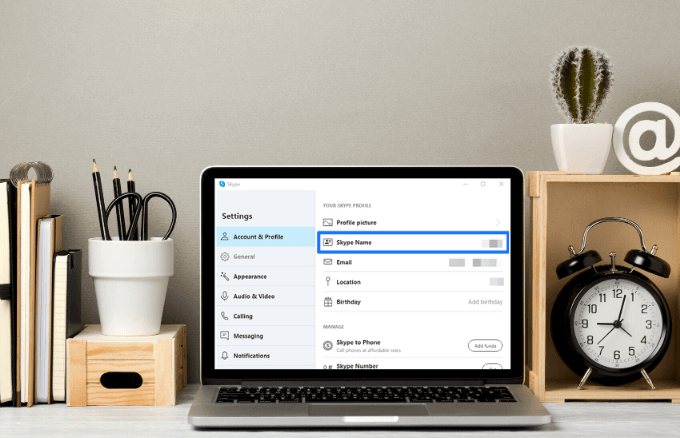
aláírhat beírja a Skype nevét és jelszavát, ezért ki kell választania egyet, amely könnyen megjegyezhető és egyedi az Ön számára.
Kövesse végig, hogy megtudja, milyen lehetőségeket használhat a Skype név megváltoztatásához.
Mi a Skype név?
A Skype-neve vagy Skype-azonosítója az a felhasználónév, amelyet a Skype-hez való első csatlakozáskor hozott létre, és nem a telefonszámát. vagy e-mail címet.
A A Microsoft megszerezte a Skype-t előtt 2011-ben a felhasználók új Skype-fiókot hozhatnak létre a felhasználó által választott Skype-névvel. Azoknak a felhasználóknak, akik a 2011-es akvizíció előtt regisztráltak egy Skype-fiókot, nem e-mail alapú felhasználónévük van a @name kezelővel, amelyet szintén nem lehet megváltoztatni.
In_content_1 all: [ 300x250] / DFP: [640x360]->Az akvizíció után a Skype név vagy a kezelt eszköz élő formában jelenik meg: név, ahol a név a felhasználónév, vagy az e-mail cím első része, amelyet használ jelentkezzen be a Skype-be.
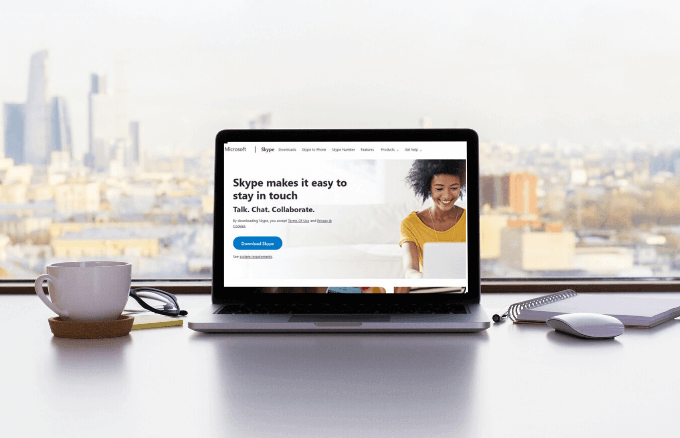
Ennek oka az, hogy a követelményeket felülvizsgálták, így szükség van egy Microsoft fiókra a Skype feliratkozáshoz. Következésképpen a Skype nevét csak a Microsoft-fiókjához és a Skype-profiljához társított e-mail cím megváltoztatásával módosíthatja.
Például, ha e-mail címe [email protected], akkor a Skype neve olvasható élőként: spoiledsly, nem az előző @spoiledsly formátum. Ezt akkor használhatja, ha meg akarja osztani a Skype nevét a névjegyekkel, ahelyett, hogy a teljes e-mail címét közzétenné.
Ha a telefonszámát használja a fiók létrehozásához, akkor a kezed élőben jelenik meg. : alfanumerikus karakterek.
Ez is segít új felhasználók keresésekor. Használhatja e-mail címüket vagy telefonszámukat, bár az élő: felhasználónévvel történő keresés is működik.
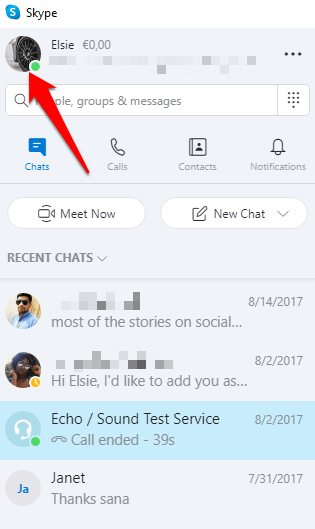
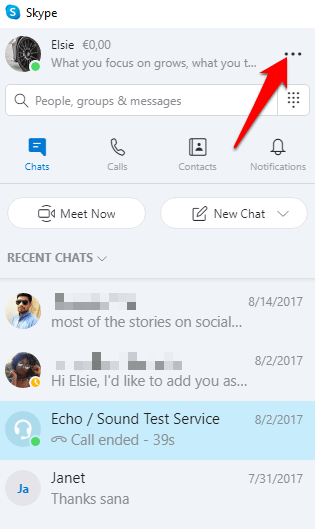
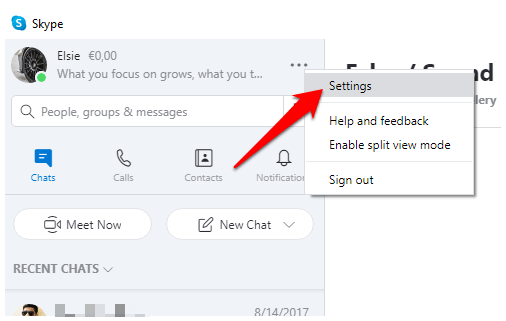
Miért nem változtathatom meg a Skype-nevemet?
A Skype felhasználóneved a fiókja neve, amely általában élő (felhasználónév) kezdődik, és ez nem változtatható meg, mivel a használt e-mail alapján generálódik.
Az egyetlen lehetőség az, hogy megváltoztassa a fiók megjelenített nevét és egyéb adatait, de a Skype nevét nem.
2Ugyanakkor használhatja a Skype-on, bár ez azt jelenti, hogy minden névjegyét elhagyja, mivel nem szinkronizálja vagy mozgatja a névjegyeket és a beszélgetési előzményeket a régi Skype-fiókkal.

Ha úgy dönt, hogy így megy, hozzon létre egy e-mail fiókot ike, mint Skype felhasználónév, és mindig jelentkezzen be a használni kívánt fiók bejelentkezési adataival.
Tudod állítson be több fiókot, de a kihívás abban rejlik, hogy aláírja-e a felhasználót. helyesen és minden egyes fiókot kezelve.
A Skype megjelenített név megváltoztatása
Ha továbbra is ugyanazt a Skype-fiókot akarja használni, ahelyett, hogy új fiókot hozna létre, szerezze be a kívánt felhasználónevet -re, helyette megváltoztathatja a megjelenített nevét.
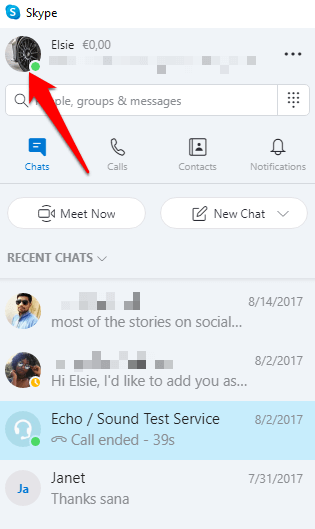
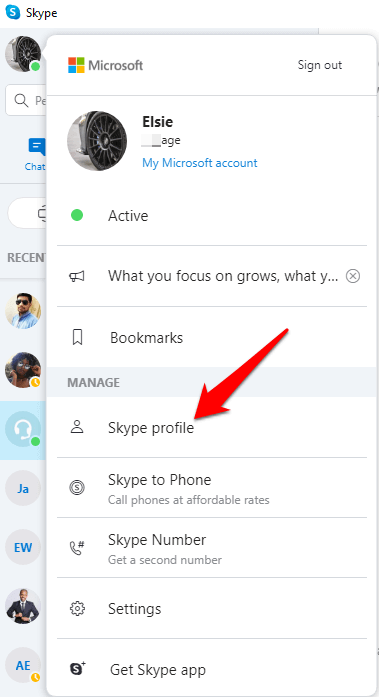
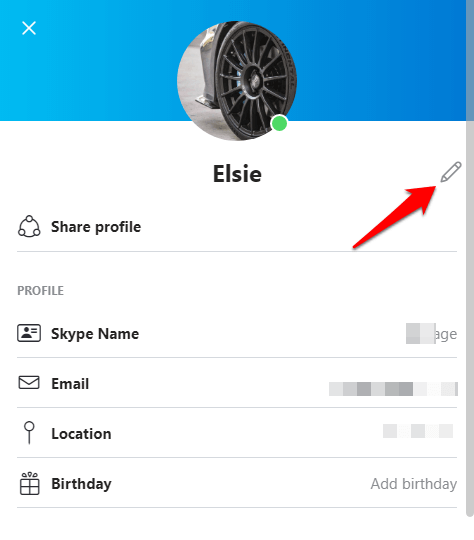
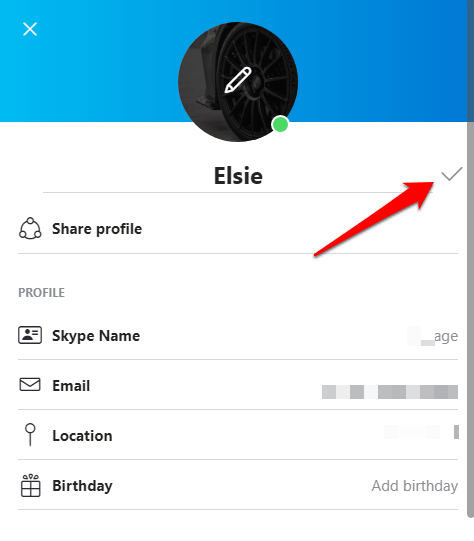
Megváltoztathatom a Skype nevét Különböző eszközök?
Akár a Skype operációs rendszert használja Windows, Mac, Android vagy iOS rendszeren, a Skype nevét nem lehet megváltoztatni, de a megjelenített nevet különböző eszközökön is megváltoztathatja.
Windows és Mac
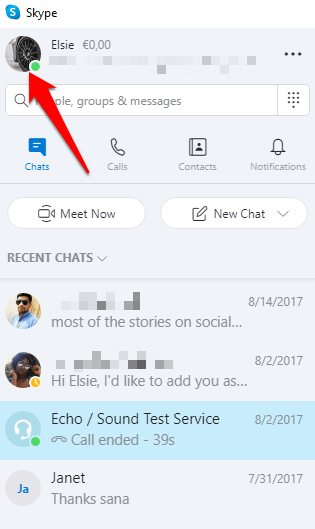
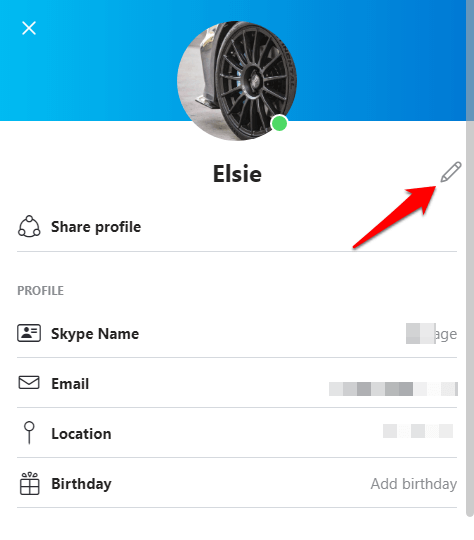
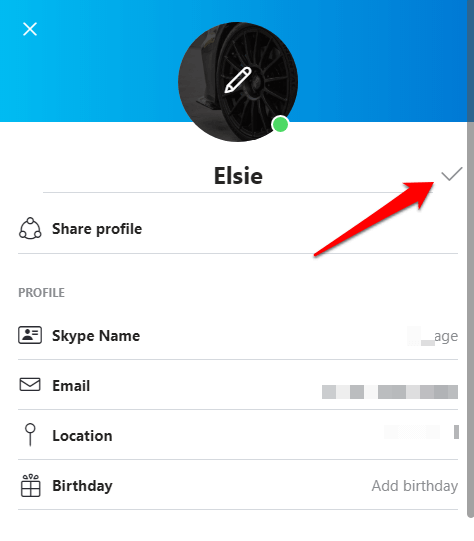
A Skype módosítása mobilon (Android / iPhone)
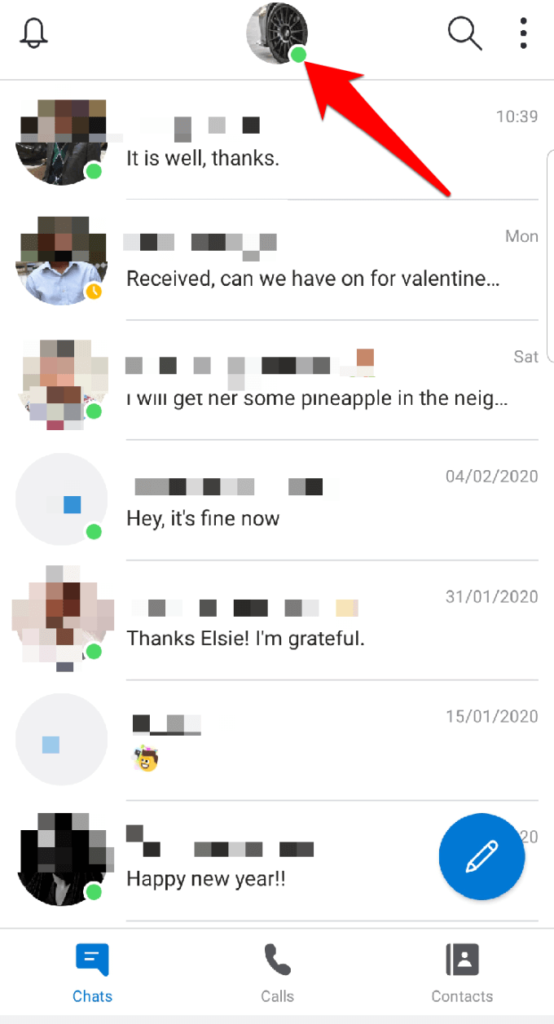
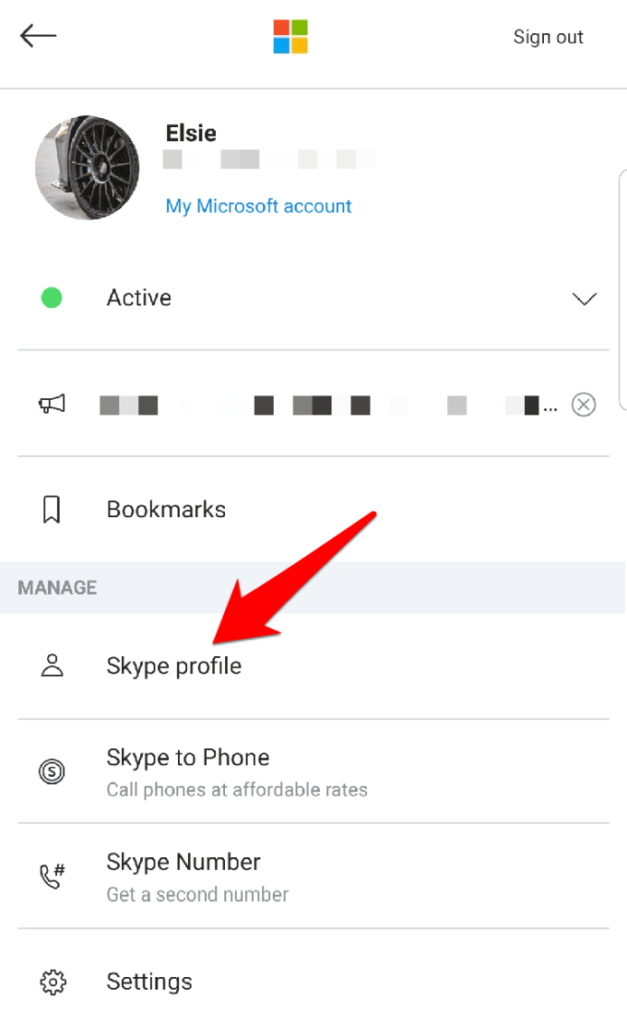
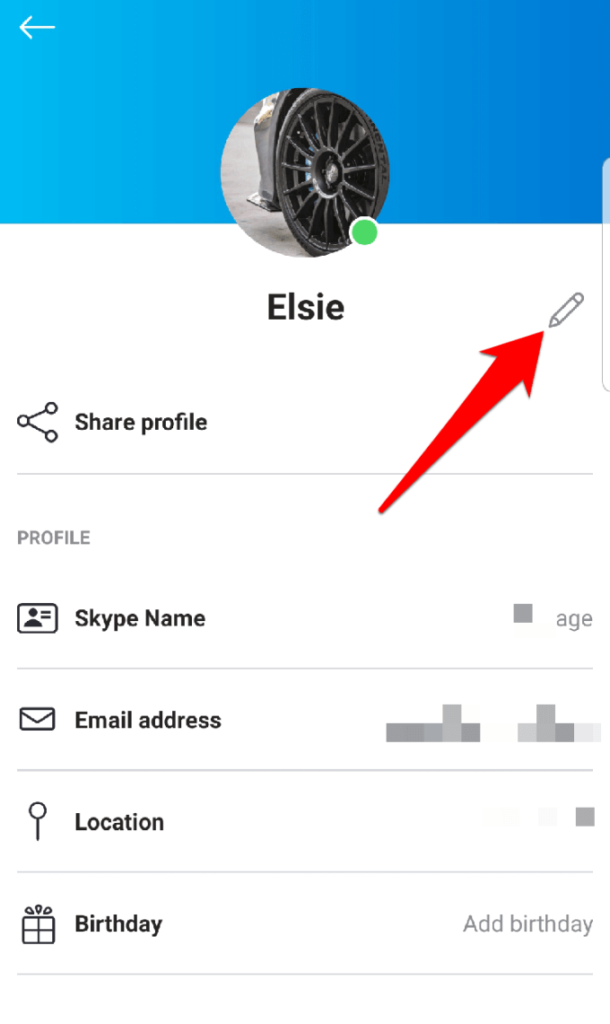
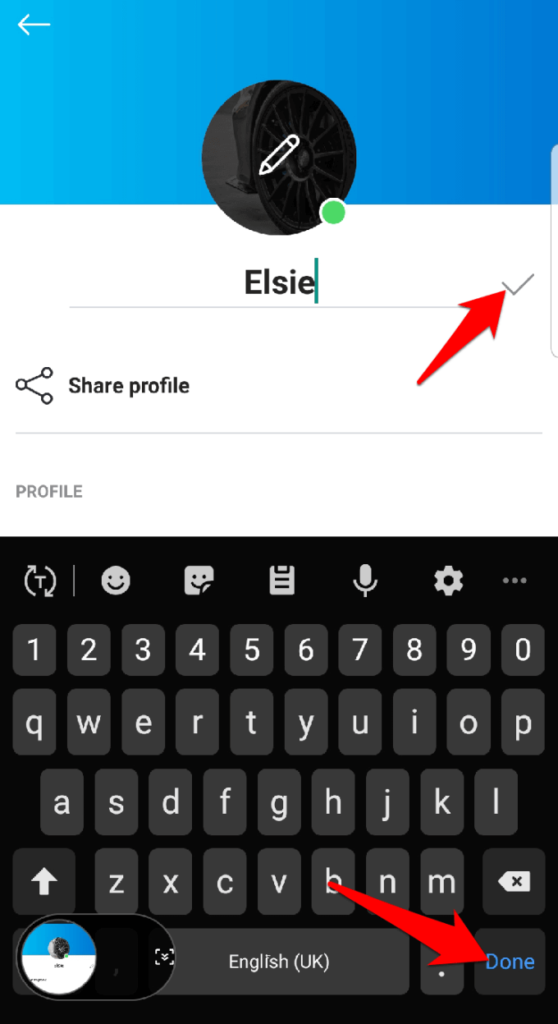
Skype for Business
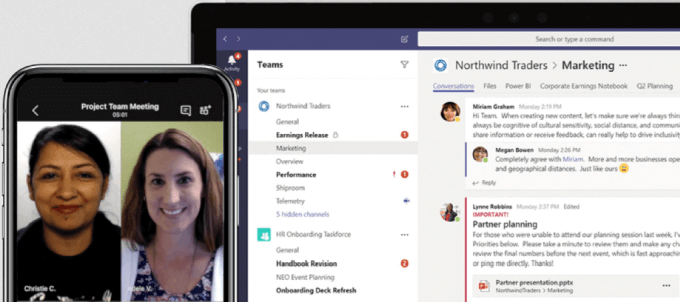
A Microsoft Teams a Microsoft professzionális online találkozói megoldása a Skype for Business Online helyett. Ez egy integrált alkalmazás, amely ötvözi a videokonferenciákat, az azonnali üzenetküldést, a hívást és a dokumentum-együttműködést.
Ha Skype for Business -et használ, akkor nem módosíthatja felhasználónevét (Skype nevét) vagy megjelenített nevét. Ennek oka az, hogy a felhasználói fiókokat már Önnek a munkaadója hozta létre, aki minden alkalmazottnak megad egy e-mail címet a munkához és egy nevet.
A Skype for Business név vagy azonosító megváltoztatásához vegye fel a kapcsolatot a főnöke vagy az informatikai osztály megfelelő személye.
Skype név megváltoztatása az interneten
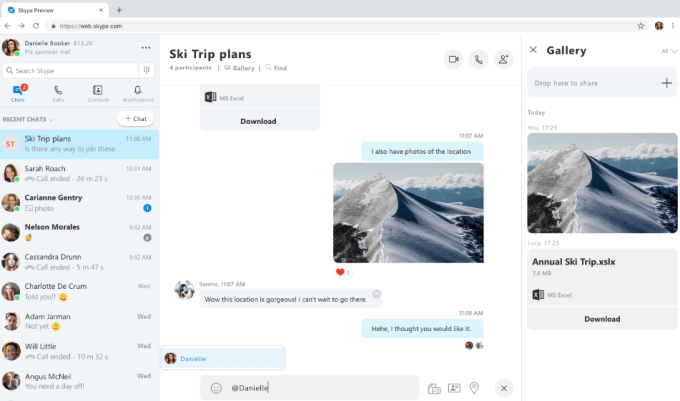
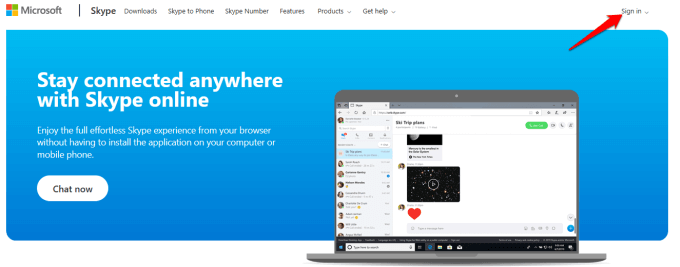

Megváltoztatta a Skype nevét a fenti lépésekkel? Oszd meg velünk az alábbi megjegyzésben.